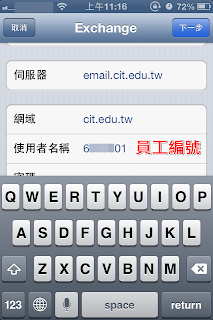有了智慧型手機,第一件事情就是設定一大堆麻煩的設定,其中設定電子郵件更是主要的配件之一,而當你設定一次、二次後還是不能正常的收發信件時,真的會讓人火大。這裡就教您一步一步的調教您的愛機,讓它乖乖的收發信。
以下是設定是使用崇右技術學院教職員電子信箱當作範例,這範例比較特別,信箱的名稱(abc@xxx.xxx.xxx 小老鼠at符號之前的名稱)與使用者登入收信的帳號名稱(例如:員工編號)不相同,所以在設定上常常會有問題。
步驟一
依序照著下圖流程進入設定的畫面,首先是在桌面上點一個有三個齒輪圖案的「設定」→「郵件、聯絡資訊、行事曆」→「新增帳號」→「Microsoft Exchange」。
步驟二
在電子郵件裡輸入你的電子郵件全部的名稱(也就是你名片上的email),接著輸入你的密碼,描述就不用修改了,當然你有二個以上的Exchange的郵件時,再修改做個區別,然後就可以按下一步了。
步驟三
在伺服器裡輸入「email.cit.edu.tw」,網域裡輸入「cit.edu.tw」,使用者名稱(這裡指的就是登入收信的帳號)裡輸入「員工編號」,接著就可以按下一步了。
步驟四
再來這個步驟,是要設定你要跟手機同步的項目,預設是左圖會全部開啟,如果你跟我一樣是希望只收發郵件的部份,就請參照右圖,接著按下儲存就好了。(尤其是聯絡資訊要特別注意,因為同步後你手機的聯絡人也會增加,在搜尋時會顯得很麻煩)
最後設定完的畫面就長這樣子